現在市麵上有很多款智能助理小應用,各自專注的方麵不太一樣,最近在使用時發現,微軟的智能助理小娜Cortana,隨著不斷的升級演變,挺好玩的,還增加了鎖屏功能,這裏就給新手朋友們,分享一下Cortana微軟小娜鎖屏功能開啟方法教程.
1
首先在手機上安裝Cortana微軟小娜應用,打開Cortana微軟小娜
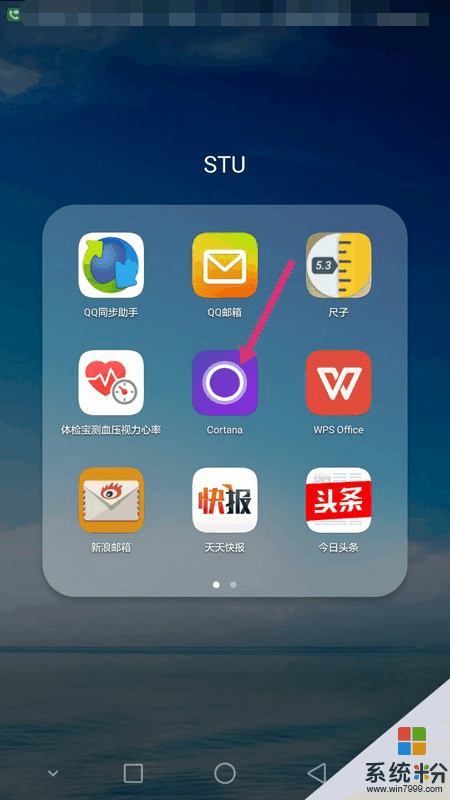
2
如果已經用live帳號登錄過的話,可直接直接選擇,或者就添加帳戶吧!
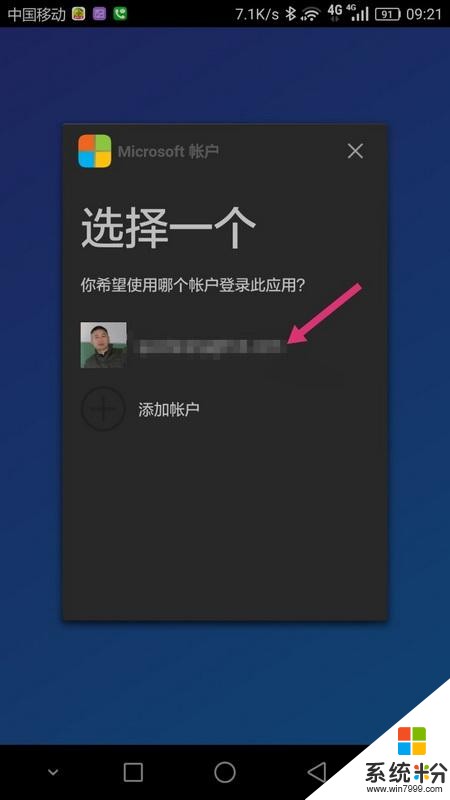
3
在成功登錄Cortana微軟小娜後,進入右上角的個人中心
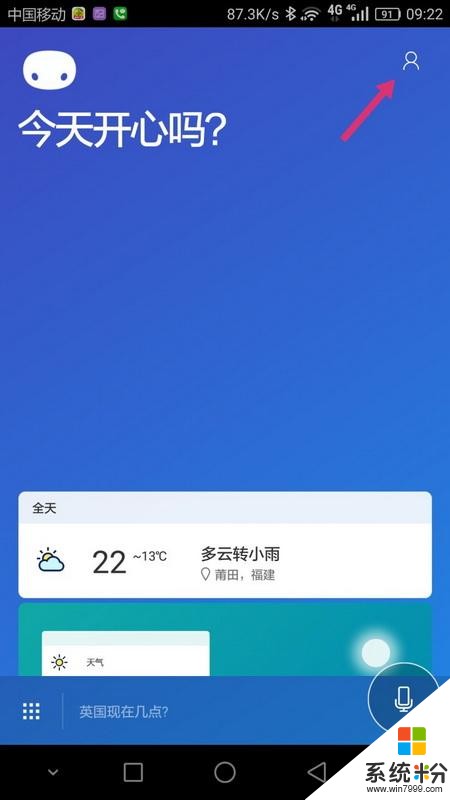
4
在打開的個人中心,打開設置項,
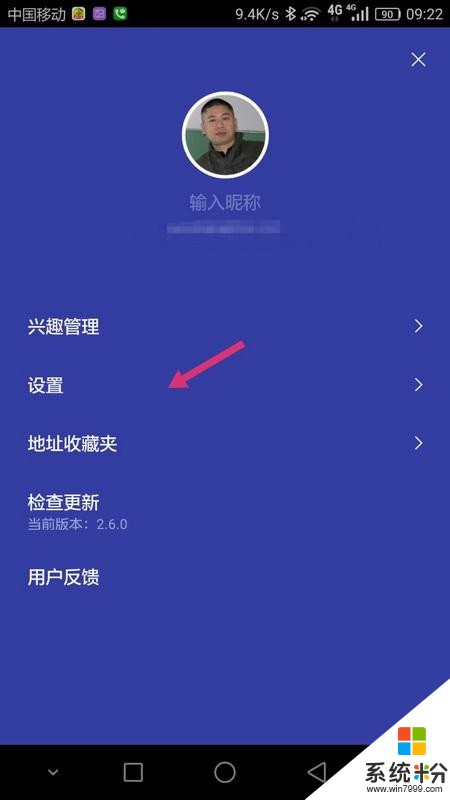
5
在打開的設置列表項中,就可以開啟鎖屏啟用小娜的功能了,
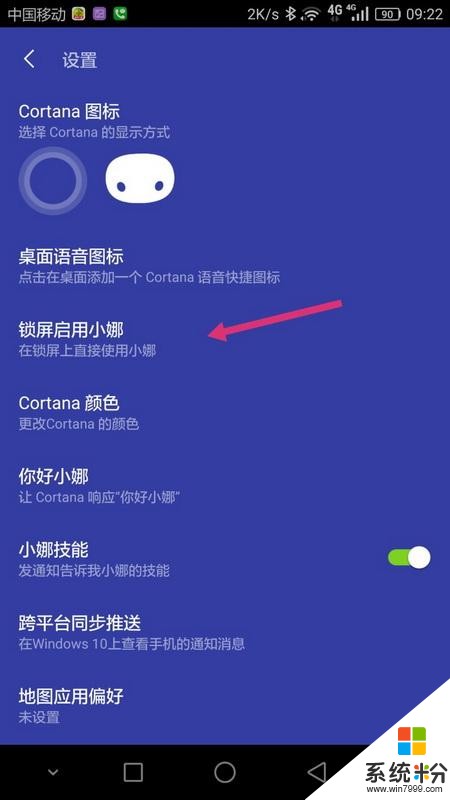
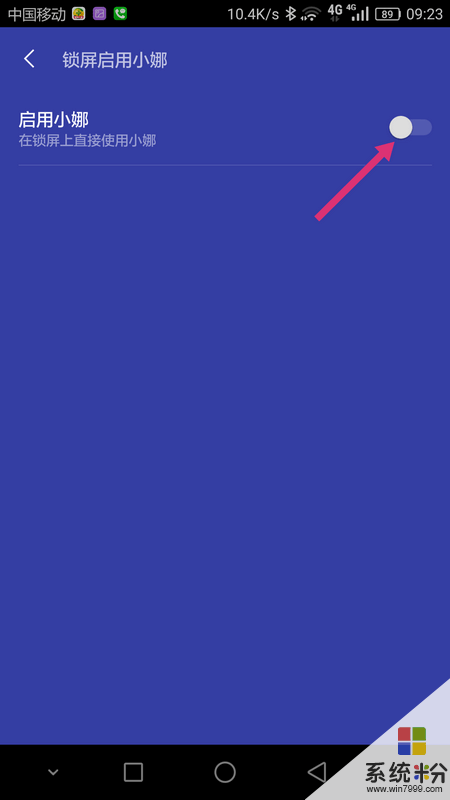
6
此時會提示是否在鎖屏上啟用,當然是回複,好的了,
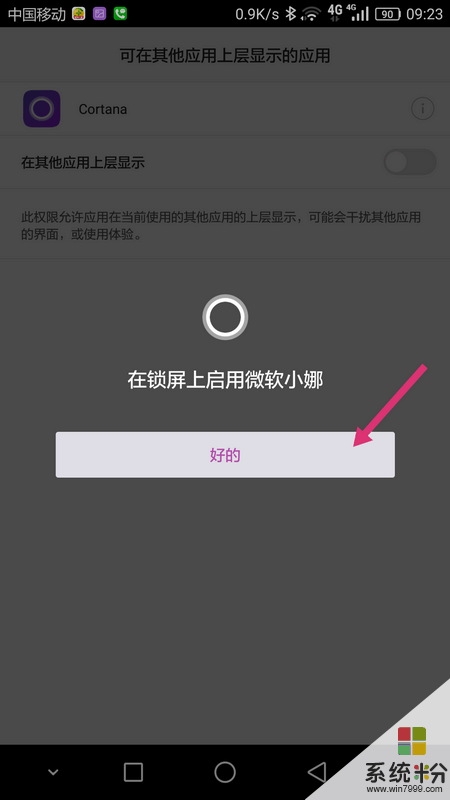
7
啟用成功後,還需要對訪問的權限進行授權的操作,
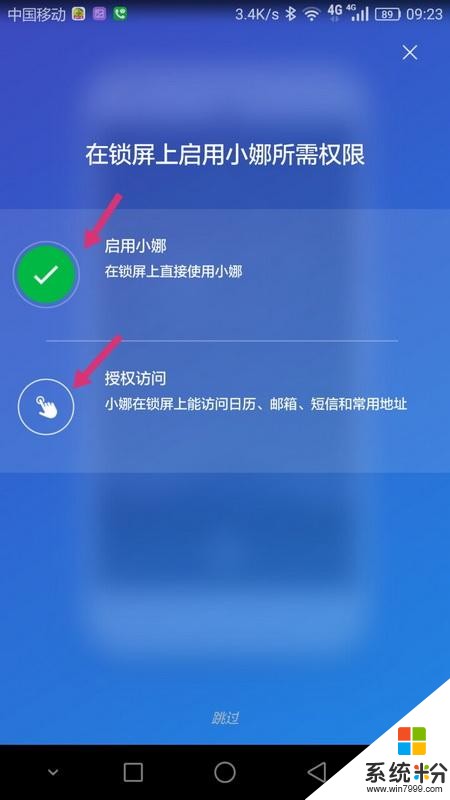
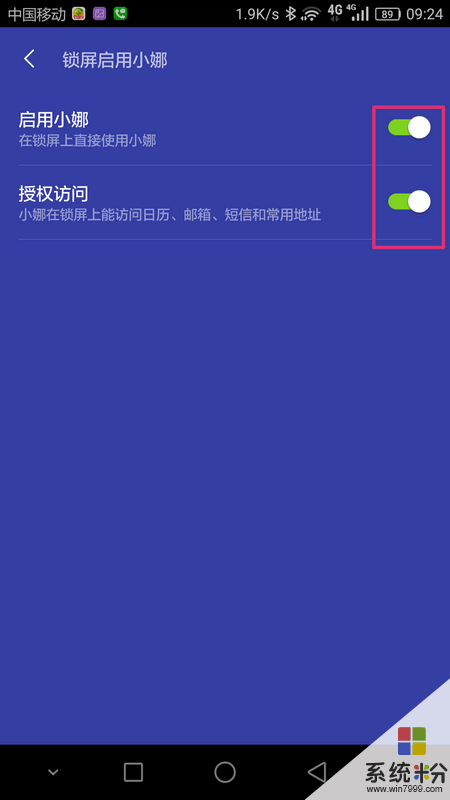
8
這樣以後鎖屏後,就可以看到小娜了,還可以定製一些喜歡的內容.
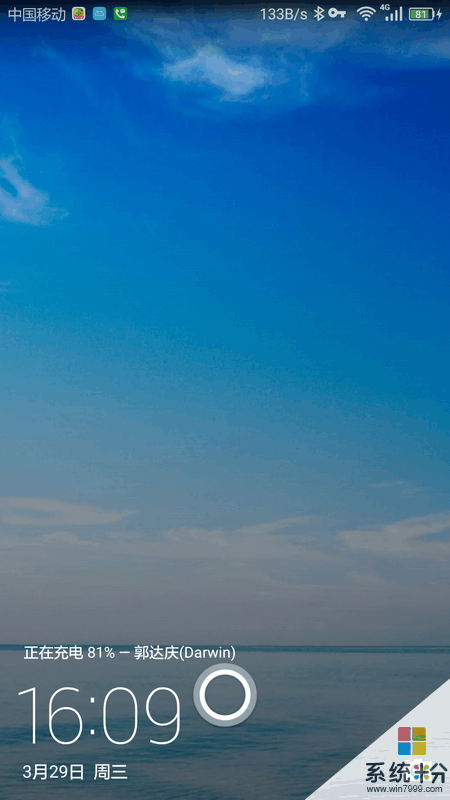
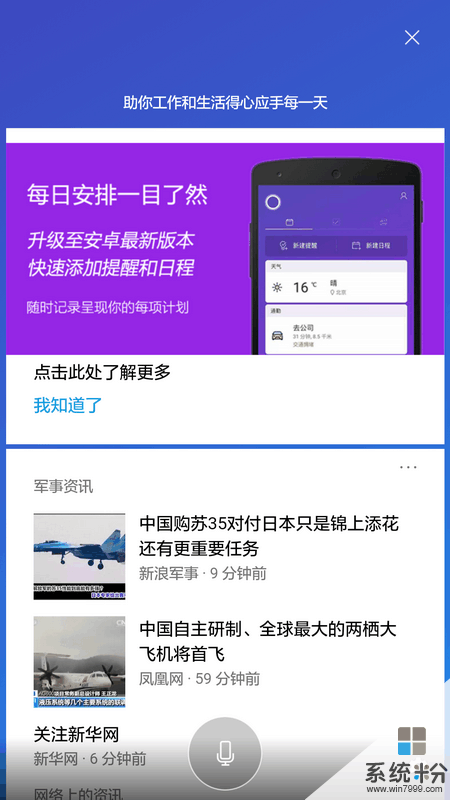
相關資訊
最新熱門應用
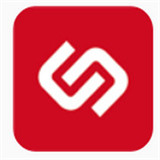
富比特交易所官網版
其它軟件70.56MB
下載
avive vv幣交易所app
其它軟件198.63M
下載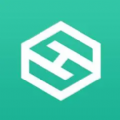
hotbit交易所官網中文版
其它軟件20.8MB
下載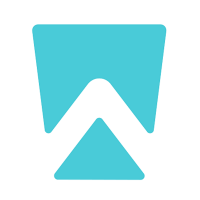
阿格拉斯交易所
其它軟件39.57M
下載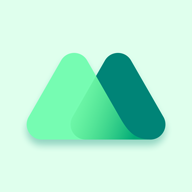
mxc交易平台app
其它軟件84.30MB
下載
胖比特交易平台
其它軟件66.36MB
下載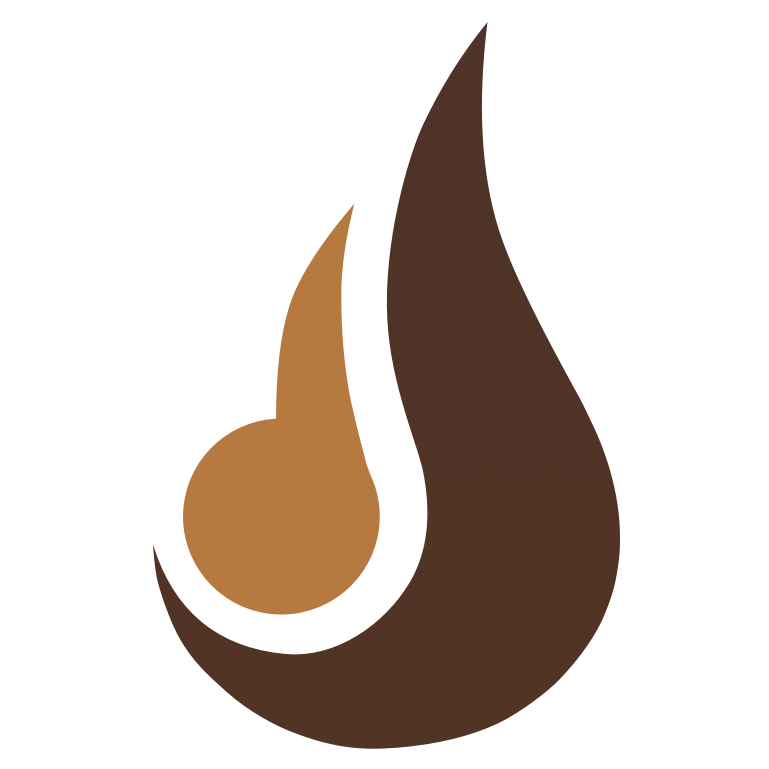
熱幣網交易所app蘋果版
其它軟件50.42MB
下載
幣團網交易所app
其它軟件43MB
下載
zb交易所手機app
其它軟件225.08MB
下載
中幣交易官網app
其它軟件288.1 MB
下載